Table des matières
Google a commencé à déployer Android 16 vers des téléphones pixels éligibles, mais ce n’est pas le seul Treat Pixel que les utilisateurs obtiennent. La goutte de pixels de juin est également là, et il présente une nouvelle fonctionnalité pratique appelée Pixel VIPS, ce qui facilite la priorité de vos contacts préférés.
Activer les VIP de pixels sur votre téléphone pixel
Avec Pixel VIPS, vos gens de go-to sont à un robinet. Le nouvel outil vous permet de les ajouter à un widget d’écran d’accueil et de vérifier instantanément leur emplacement, d’obtenir des mises à jour locales (météo, du temps) ou de trouver des choses amusantes à faire lors du temps.
Avant de vérifier si vous avez la nouvelle fonctionnalité, assurez-vous d’avoir mis à jour votre appareil Pixel à la dernière version logicielle disponible. Ouvrir Paramètres -> Système -> Mises à jour logicielles.
Robinet Mise à jour du système Et puis le Vérifier la mise à jour bouton en bas. Si quelque chose de nouveau est disponible pour votre appareil, installez-le.
Note: La fonctionnalité ne fait pas partie d’Android 16, mais de la dernière goutte de pixels. Néanmoins, si la mise à jour Android 16 est arrivée pour vous, nous vous encourageons à mettre à niveau pour d’autres fonctionnalités.
Si vous exécutez déjà la dernière version, ouvrez l’application Contacts et passez à Organiser en bas.
Appuyer sur Pixel VIPS dans le menu.
Sur l’écran suivant, appuyez sur Suivant Après avoir lu la brève introduction.

Comment ajouter vos VIP de pixels
Maintenant, il est temps de commencer à ajouter vos VIP. Appuyez sur le Ajouter bouton dans la carte VIPs vide. Ou vérifiez le Suggestion zone pour un ajout encore plus rapide.
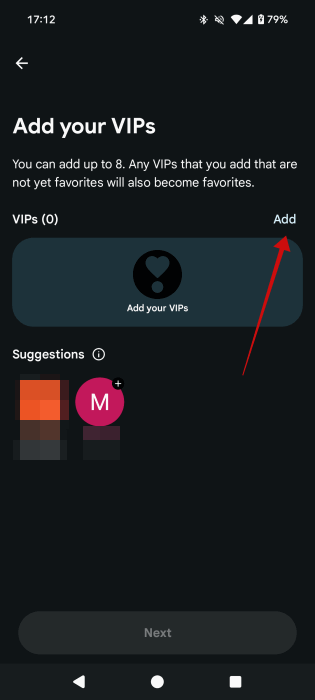
Sélectionnez les contacts que vous souhaitez ajouter en tant que VIP et enfin appuyez sur Fait.
Une fois que vous avez ajouté vos VIP, appuyez sur le Suivant bouton.

Commencez à accorder les autorisations nécessaires.
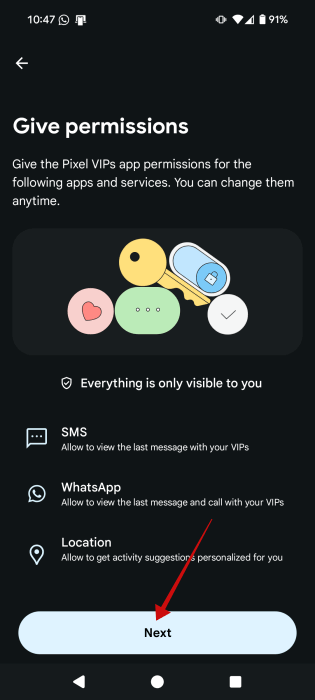
Votre pixel générera automatiquement un widget VIPS pour vous. Appuyez sur le Ajouter à l’écran d’accueil.
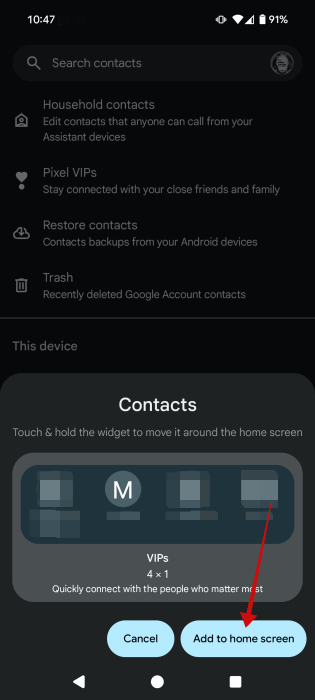
Placez le widget sur votre écran d’accueil en fonction de votre préférence. Vous devez redimensionner le widget si vous avez ajouté plus de 4 VIP (le maximum est 8), vous pouvez donc les visualiser tous. Faites cela en appuyant longtemps sur les widgets, puis en faisant glisser les poignées pour l’agrandir.
Ajouter des informations supplémentaires pour Pixel VIPS
Google recommande d’ajouter autant d’informations à vos VIP de pixel afin que vous puissiez profiter de l’expérience complète. Voici comment vous pouvez faire cela.
Appuyez sur l’un des contacts dans le widget. Un nouveau pop-up apparaîtra en bas.
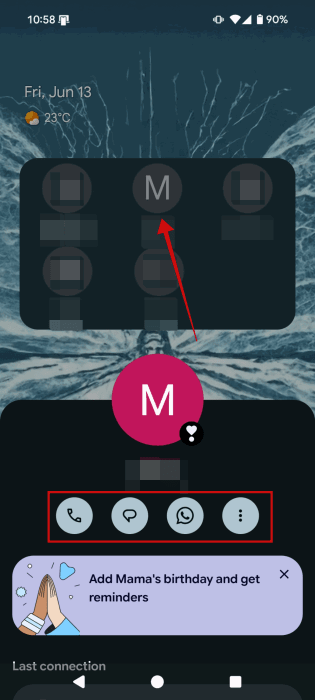
De là, vous pouvez rapidement appeler, envoyer un message ou contacter les applications de messagerie comme WhatsApp.
Glissez vers le haut du bas pour voir le plein écran. Appuyez sur la carte d’anniversaire pour ajouter leur anniversaire afin que Google puisse vous envoyer des rappels.
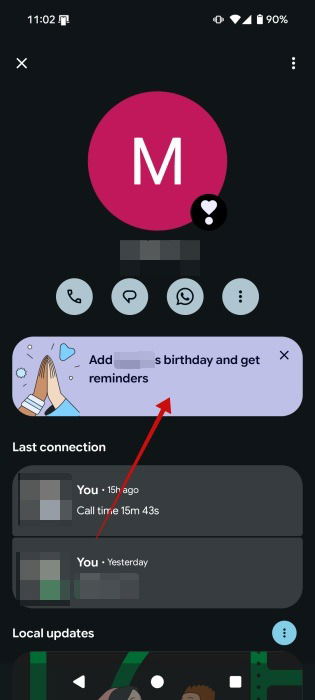
Passez maintenant au Mises à jour locales carte. Ici, vous pouvez demander que votre contact partage son emplacement avec vous en vertu d’un robinet. Alternativement, vous pouvez ajouter leur adresse manuellement en appuyant sur le deuxième bouton.
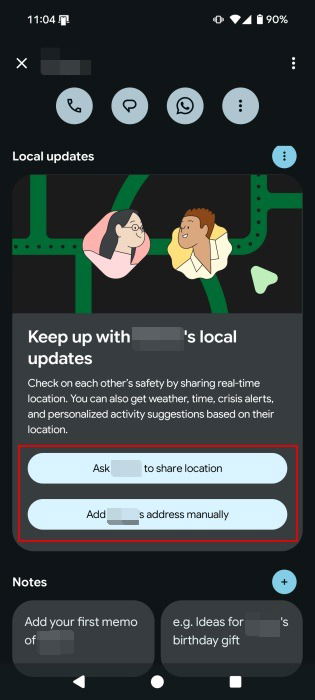
Une fois que vous avez ajouté leur adresse, Google vous montrera les informations météorologiques et l’heure locale pour cet emplacement particulier.
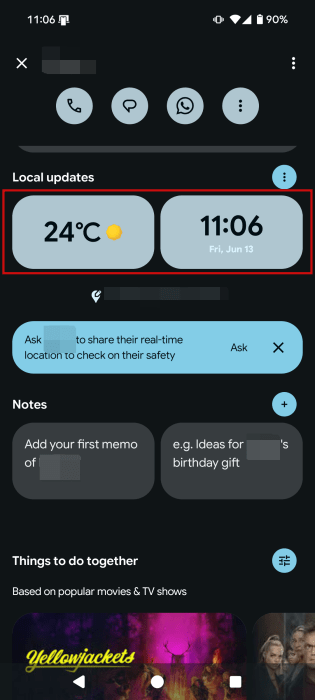
Ensuite, vous pouvez ajouter des notes, afin de ne pas oublier, par exemple, pour discuter d’un sujet important ou pour leur acheter un cadeau.
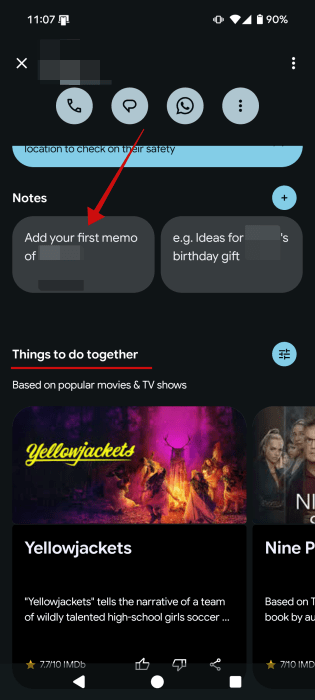
Enfin, Google veut vous aider à faire les choses avec vos gens préférés. Cela suggérera des choses à faire ensemble sur la base de films populaires et d’émissions de télévision. J’ai eu pas mal de recommandations intéressantes. Mais vous pouvez également ajouter des intérêts mutuels en appuyant sur Ajoutez vos préférences.
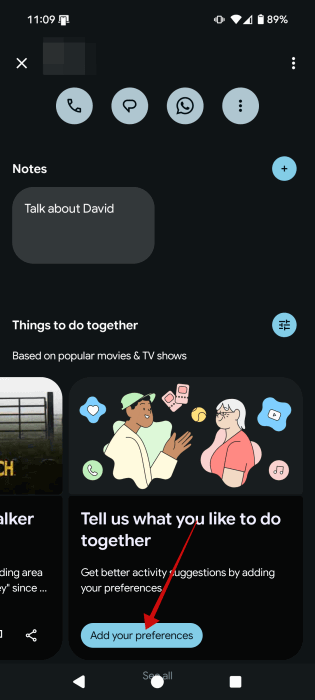
Ajoutez vos intérêts communs, puis attendez que Google génére des recommandations pour vous.
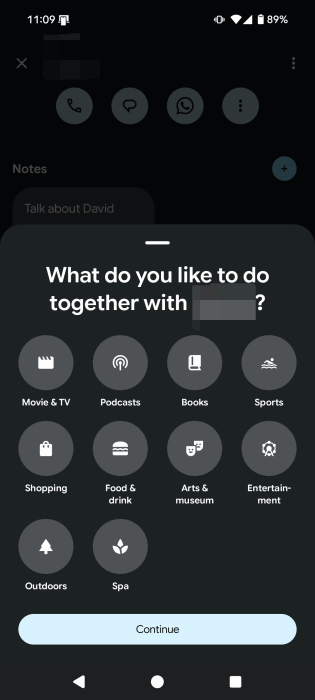
Ajouter des photos aux contacts
Votre widget Pixel VIPS serait beaucoup mieux si chaque contact a une photo. Il serait également beaucoup plus facile de distinguer les VIP.
Pour ajouter une photo à un contact, accédez à nouveau à l’application Contacts. Appuyez sur l’un de vos VIP, qui devrait apparaître en haut sous Favoris.
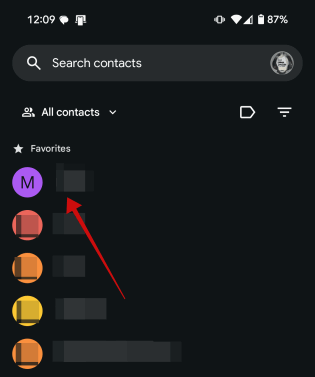
Appuyez sur l’icône du crayon en haut. Appuyez sur le Ajouter une image option.
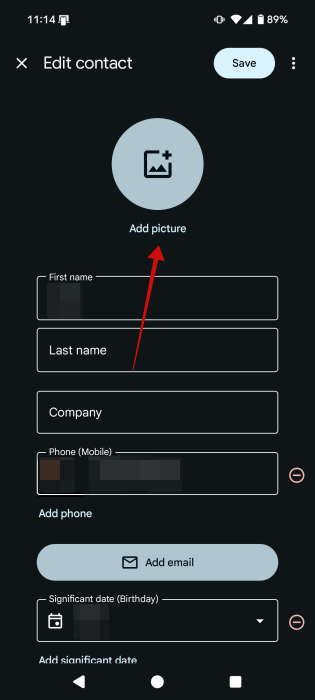
Sélectionnez une image que vous souhaitez utiliser comme photo de profil. Presse Sauvegarder. C’est ça.
Revenez maintenant à votre écran d’accueil. La photo de contact de votre VIP devrait s’afficher maintenant. Répétez les mêmes étapes pour tous vos VIP.
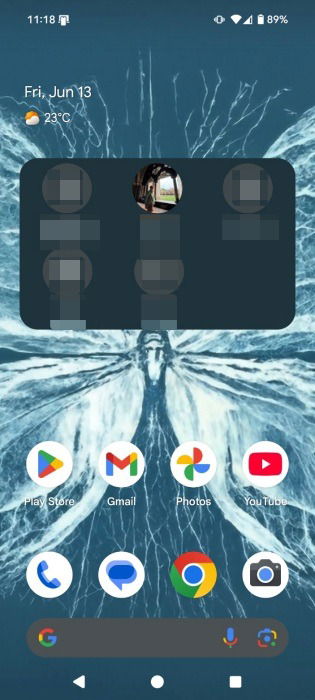
Supprimer ou ajouter plus de pixels VIPS au widget
C’est facile. Appuyez long sur le widget, puis appuyez sur l’icône du crayon qui apparaît.
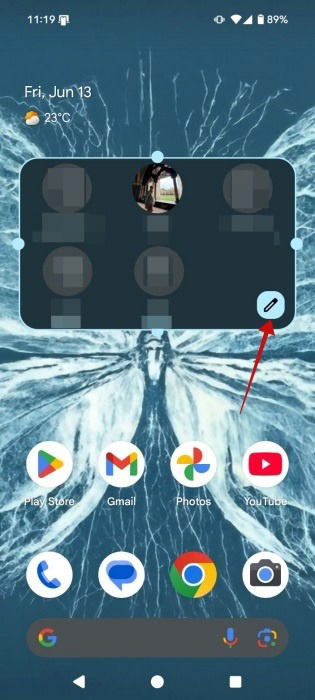
Appuyez sur le X bouton qui apparaît en haut à droite d’un contact à supprimer.
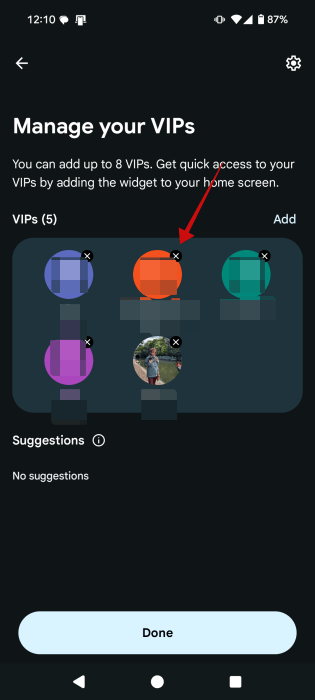
Pour en ajouter plus, mais pas plus de 8, appuyez sur le Ajouter bouton à nouveau.
Récemment passé à un téléphone Google? Vérifiez ces fonctionnalités de pixels avec lesquelles vous avez besoin pour vous familiariser. Alternativement, si vous avez un autre type de téléphone Android, jetez un œil à notre liste de conseils qui font que votre téléphone Android ressemble plus à un pixel Google (sans enracinement).









